Blender: Curve Control Basic[6] 에서 만들었던 Curve를 Path로 이용해서 생성한 Cube에 Path Animation을 해보겠습니다. 여러 Curve 들 중에 하나만 남겨두고 제거합니다.
Path Animation을 위해 필요한 Node, Sample Curce 를 생성합니다.
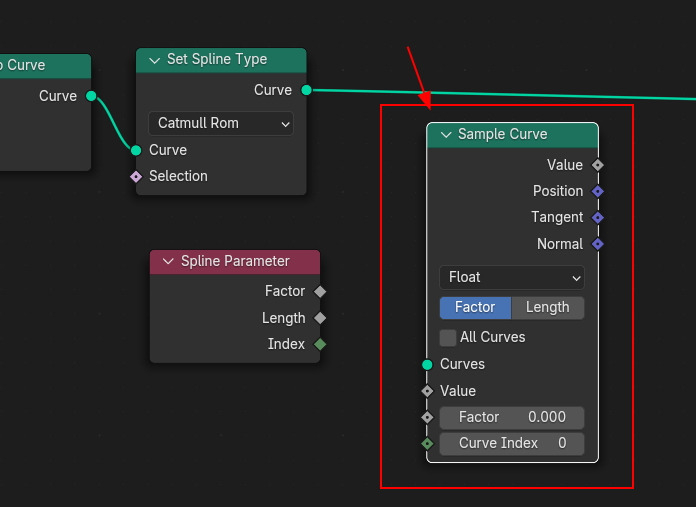
사진 설명을 입력하세요.
Sample Curve노드 안의 옵션에 Factor, Lenght, 그리고 Float 를 주로 콘트롤 합니다.
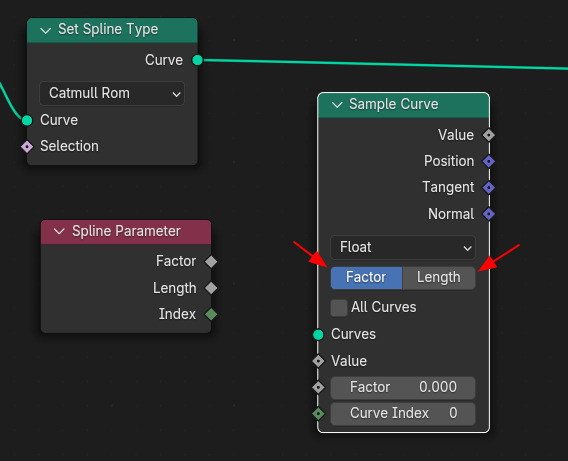
사진 설명을 입력하세요.
Spline Type에서 나온 Curve가 Sample Curve의 Curves으로 들어가고, Position의 아웃풋 소켓을 Value로 받습니다. Float(실수)는 Vector로 변경합니다.
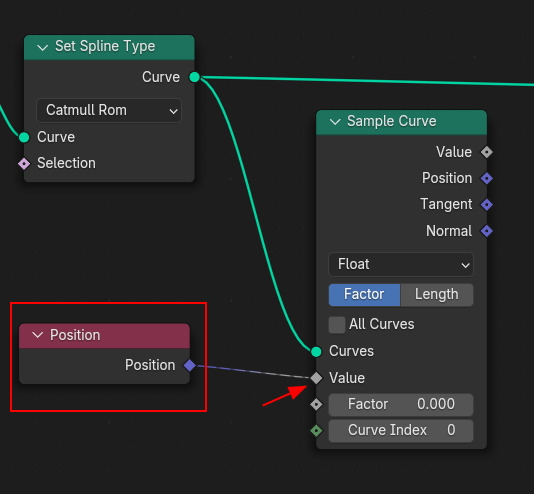
사진 설명을 입력하세요.
이 Path를 따라갈 Cube를 생성하고, 그 Cube의 움직임을 조절하는 Set Position노드를 생성해서 연결합니다. Mesh 는 Geometry로 연결합니다.
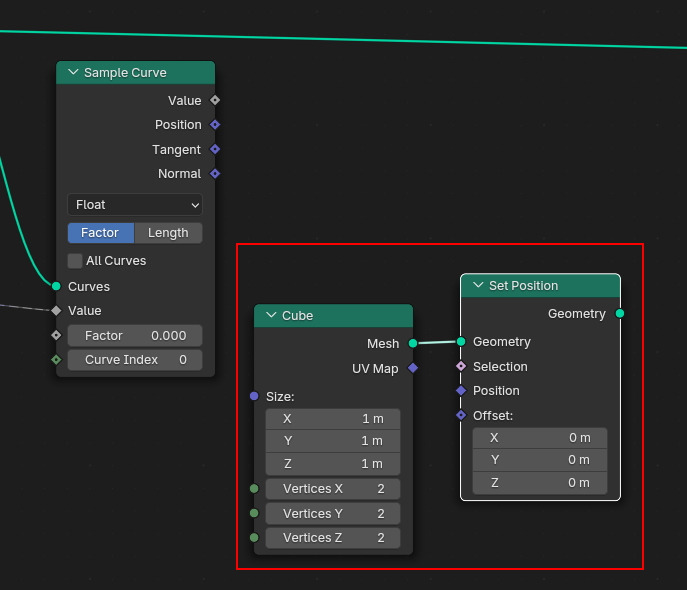
사진 설명을 입력하세요.
Cube가 나타납니다.
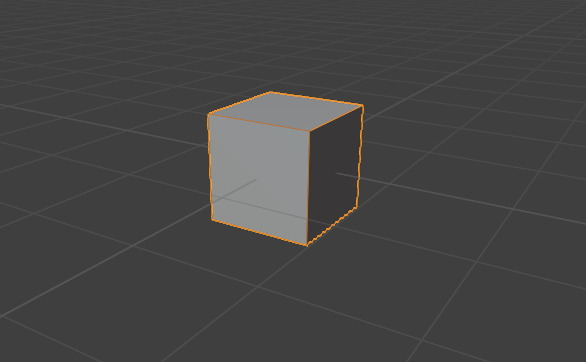
사진 설명을 입력하세요.
Sample Curve 의 Value 아웃풋을 Set Position 노드 의 Offset 인풋에 넣습니다.
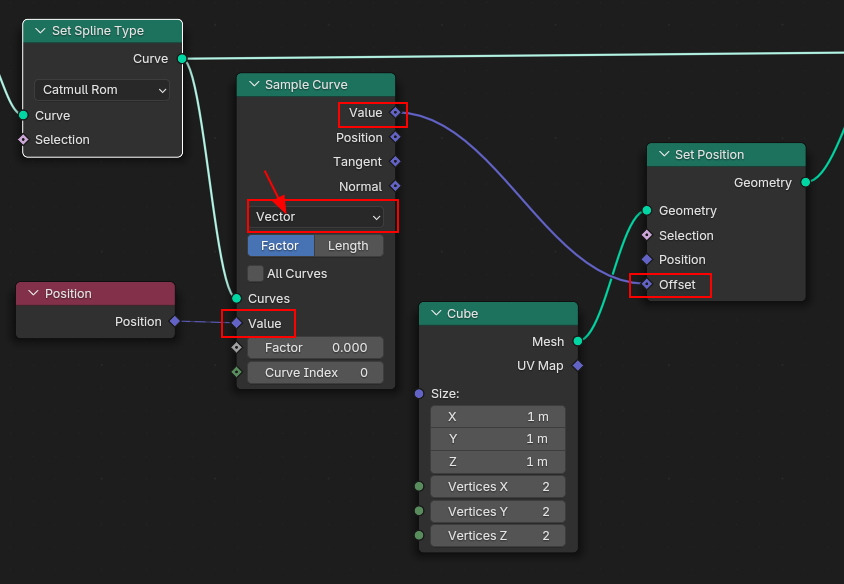
사진 설명을 입력하세요.
그리고 Path와 Mesh를 Join Geometry 로 합칩니다.
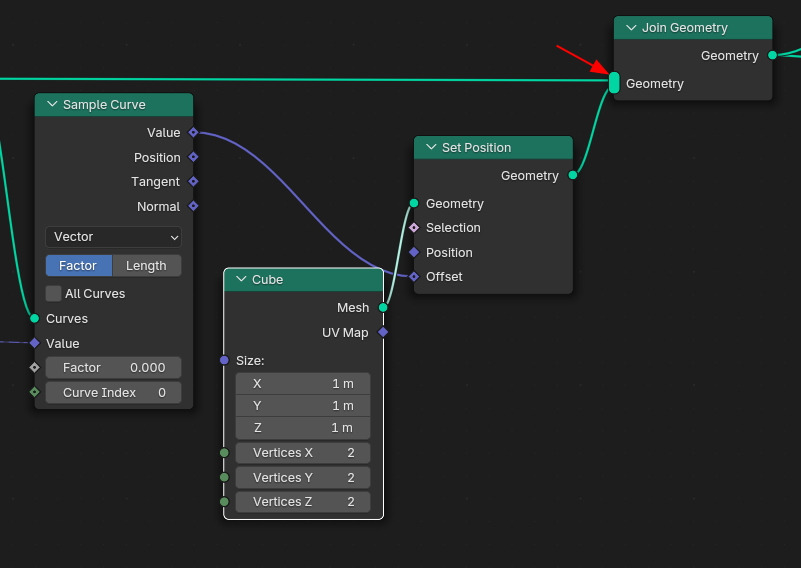
사진 설명을 입력하세요.
그러면, 이렇게 결과가 됩니다. Factor는 Path의 시작 위치는 0, 끝 위치는 1 입니다.
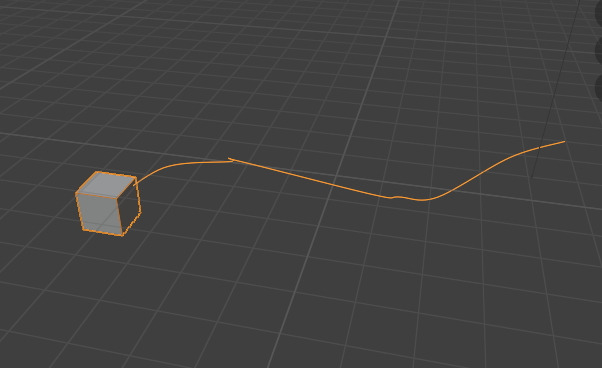
사진 설명을 입력하세요.
Factor를 조절하면,
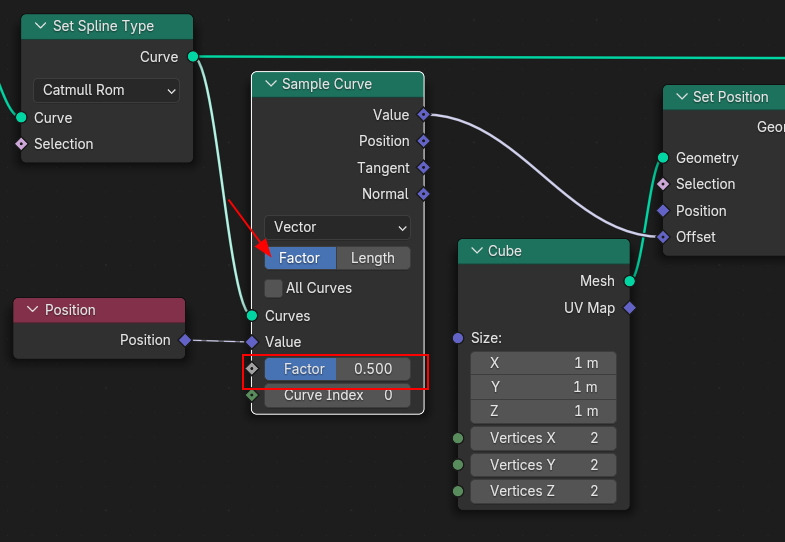
사진 설명을 입력하세요.
Path를 따라 움직임이 일어납니다. (Key를 주면, 되겠습니다.)
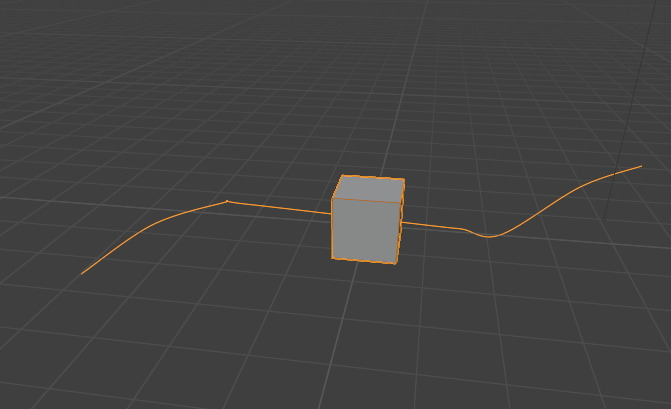
사진 설명을 입력하세요.
이번엔 Sample Curve 의 Length로 선택해 보면, 실제 Length를 기준으로 움직입니다.
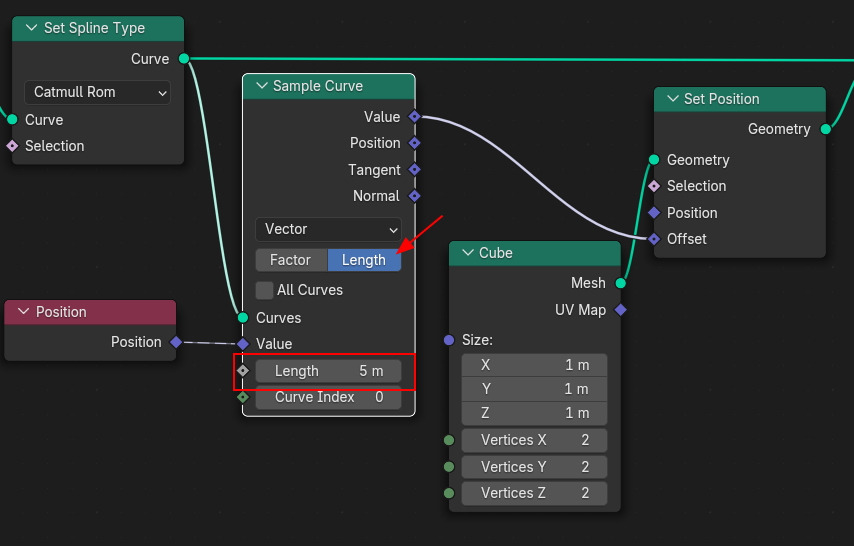
사진 설명을 입력하세요.
Lengh의 5m 일때..
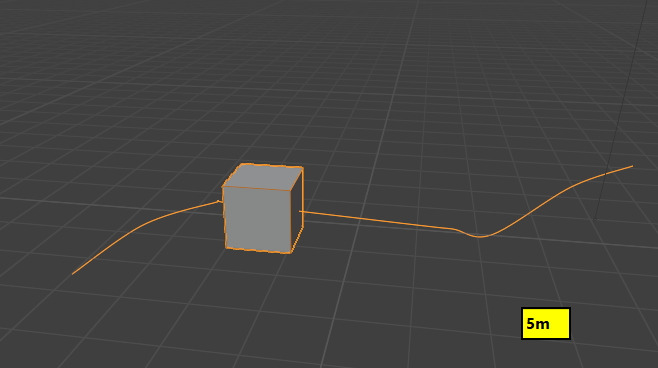
사진 설명을 입력하세요.
13m 일때..
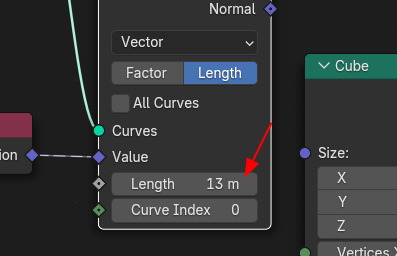
사진 설명을 입력하세요.
13m 쯔음... (실제 움직임을 줘야 할 경우에는 이것이 좋을 듯)
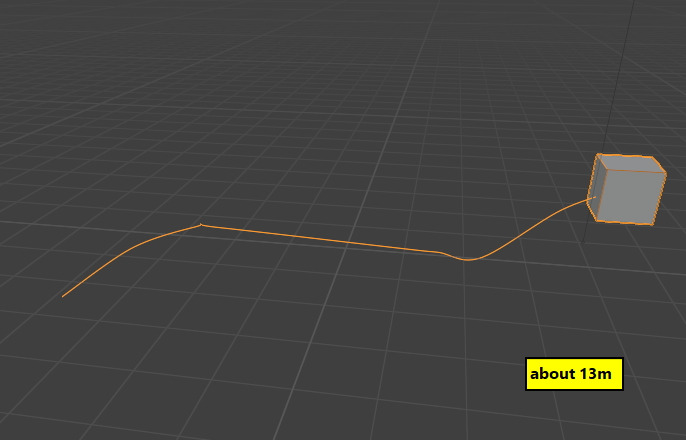
사진 설명을 입력하세요.
🏆 국비지원! 수강료 무료!💸💸💸
👉 Blender로 나도 제페토크리에이터!수강신청 https://litt.ly/solongos
☕제페토 카페 https://cafe.naver.com/zepeto3d
#블렌더 #블렌더툴 #blender #blender3d #블렌더강의 #zepeto #제페토 #국비지원 #부업 #부수익 #3d강의
'3D > Blender3D' 카테고리의 다른 글
| Blender: GeoNodes-Index-Attribute Text (0) | 2025.02.06 |
|---|---|
| Blender: Curve Control Basic[8] (0) | 2025.02.05 |
| [수정] Blender: Curve Control Basic[6]- Endpoint Selection (0) | 2025.02.03 |
| [수정] Blender: Curve Control Basic[5]- Spline Length (2) | 2025.01.31 |
| [수정] Blender: Curve Control Basic[4]- Index (1) | 2025.01.30 |



